2.8.3.6 Многофункциональный текстовый редактор Kate
 Скачать документ
Скачать документ
Основные возможности Kate
Установка
Запуск
Описание редактора
Работа с Kate
Удаление утилиты
Окружение
- Версия ОС: 7
- Конфигурация ОС: Рабочая станция
- Архитектура: x86_64
- Версия ПО: kate-17.12.2-3
Kate - гибкий текстовый редактор, наполненный большим количеством функций для программистов и обычных пользователей. Оснащен широкими возможностями для работы с кодом, адаптивными настройками внешнего вида, подсветкой синтаксиса и поддержкой сеансов.
Основные возможности Kate
К основным возможностям Kate относятся:
интерфейс для нескольких документов;
разделение окна на части (горизонтальное и вертикальное);
гибкие настройки (темы, шрифты, горячие клавиши);
проверка орфографии;
автоматические отступы;
нумерация строк;
сетевая прозрачность (открытие и сохранение сетевых файлов);
подсветка синтаксиса для большого количества типов файлов;
поддержка автоматического дополнения текста;
поддержка сеансов;
резервное копирование и восстановление.
Установка
Установить утилиту Kate можно через графический менеджер пакетов, либо через терминал.
Для установки утилиты через графический менеджер пакетов dnfdragora перейдите в «Меню запуска приложений» - «Администрирование» - «Управление пакетами dnfdragora», выполните поиск необходимого пакета по ключевому слову «kate» и отметьте флагом пакет последней версии. После этого нажмите кнопку «Применить» и дождитесь окончания установки.
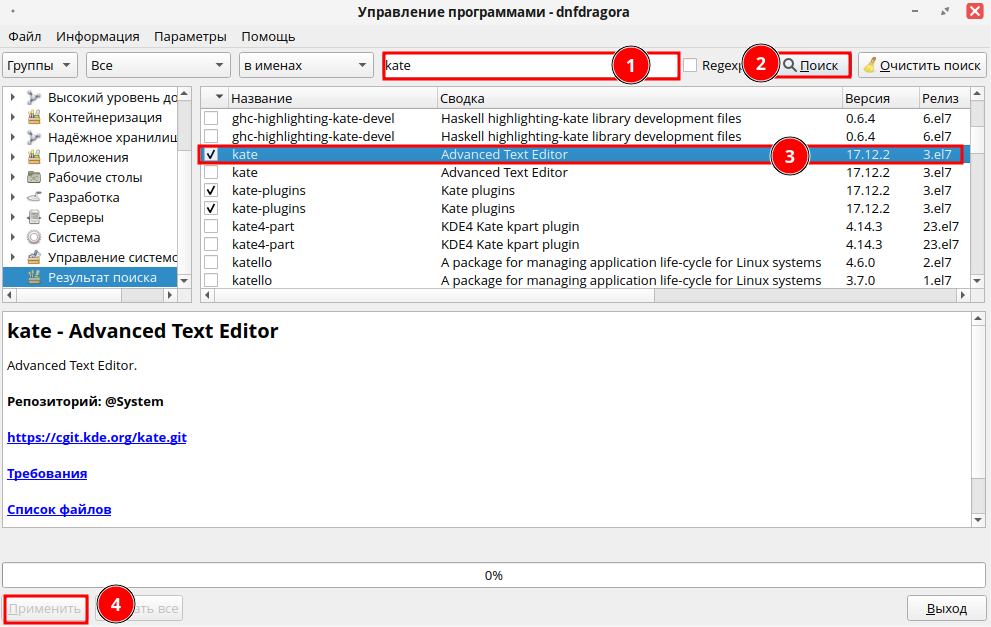
Для установки утилиты через терминал выполните команду (потребуются права администратора):
sudo dnf install kate
Запуск
После установки запуск утилиты возможен из «Главного меню» - «Стандартные» - «Kate» или через терминал командой (с правами непривилегированного пользователя):
kate
Описание редактора
Стартовая страница Kate выглядит следующим образом.
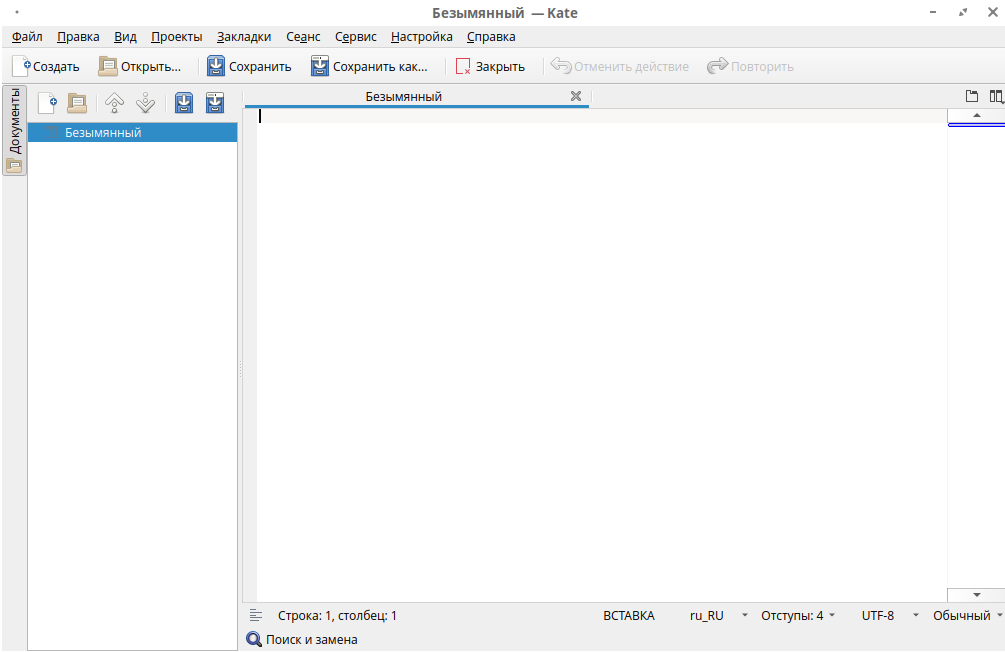
Далее будут рассмотрены основные элементы утилиты.
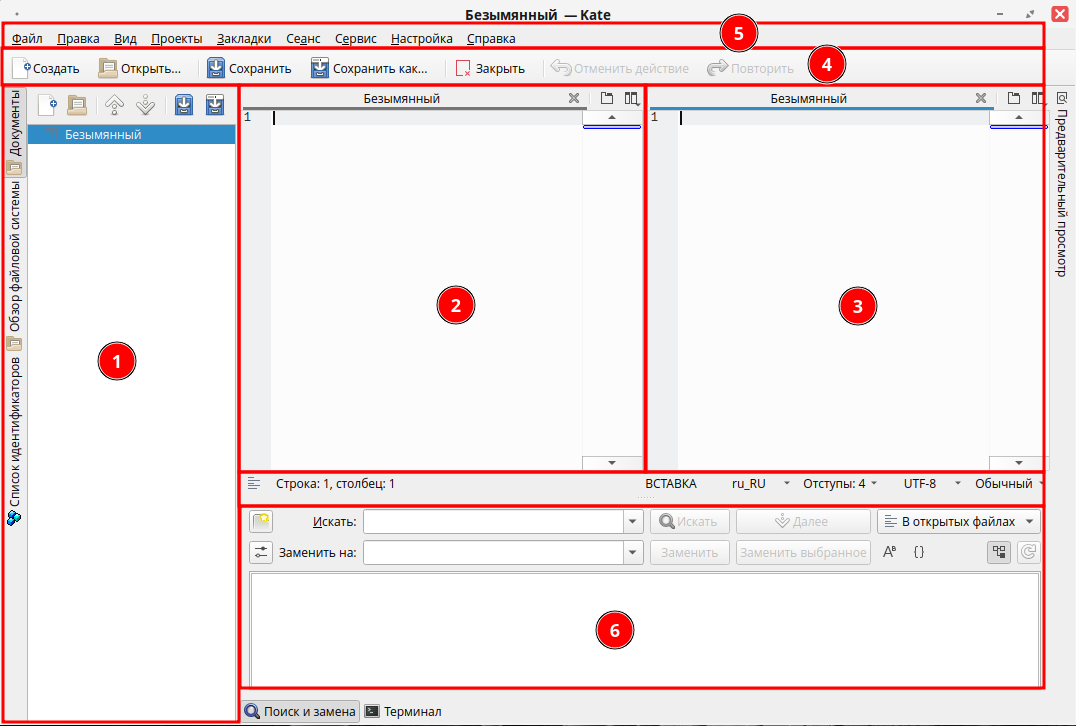
При запуске Kate с файлом на экране отображаются окна (слева - (1), справа – (2), (3)).
Над ними располагается панель инструментов (4) с быстрым доступом к основным функциям («Создать», «Открыть», «Сохранить», «Сохранить как», «Закрыть»).
Сверху страницы - Основное меню (5), состоящее из стандартных пунктов («Файл», «Правка», «Вид», «Справка») и специализированных («Сеанс», «Сервис», «Настройка»).
Левое окно (1) представляет собой Боковую панель с окном «Документы». Боковую панель возможно настроить, добавив модули («Обзор файловой системы» и «Просмотр идентификаторов»). Для настройки Боковой панели перейдите в меню «Настройка» - «Настроить Kate» - «Модули» - «Управление модулями».
В правом окне - (2), (3) отображается редактируемый файл, а в разделе «Документы» на боковой панели - (1) - имя файла.
Для открытия файлов перейдите в меню «Файл» - «Открыть».
В нижней части страницы справа располагается Строка состояния, сообщающая:
- о количестве строк в документе;
- текущем режиме редактирования файла («Вставка»/«Замена»);
- языке редактирования;
- режиме расстановки отступов;
- о Unicode-кодировке файла (например: UTF-8);
- сценарии работы.
В левой нижней части страницы расположена функция «Поиск».
Меню «Вид» позволяет настраивать интерфейс утилиты, а именно:
- включать и выключать боковые панели;
- выбирать кнопки функций;
- разделять рабочее окно на несколько.
Работа с Kate
Основные команды утилиты:
создать файл - из меню «Файл» - «Открыть» или сочетание клавиш Ctrl + O;
сохранить файл - из меню «Файл» - «Сохранить» или сочетание клавиш Ctrl + S;
выделить текст - сочетание клавиш Shift + ↓, ↑, ←, →;
копировать - сочетание клавиш Ctrl + C;
вставить - сочетание клавиш Ctrl + V;
вырезать - сочетание клавиш Ctrl + X;
поиск - сочетание клавиш Ctrl + F и замена - сочетание клавиш Ctrl + R. При нажатии клавиш Ctrl + F в нижней части окна появляется строка «Искать» и при введении в нее искомых слов (например «РЕД ОС»), в тексте данные слова подсвечиваются. При нажатии клавиш Ctrl + R в нижней части окна появляется строка «Заменить на», в которую можно внести необходимую замену слов:
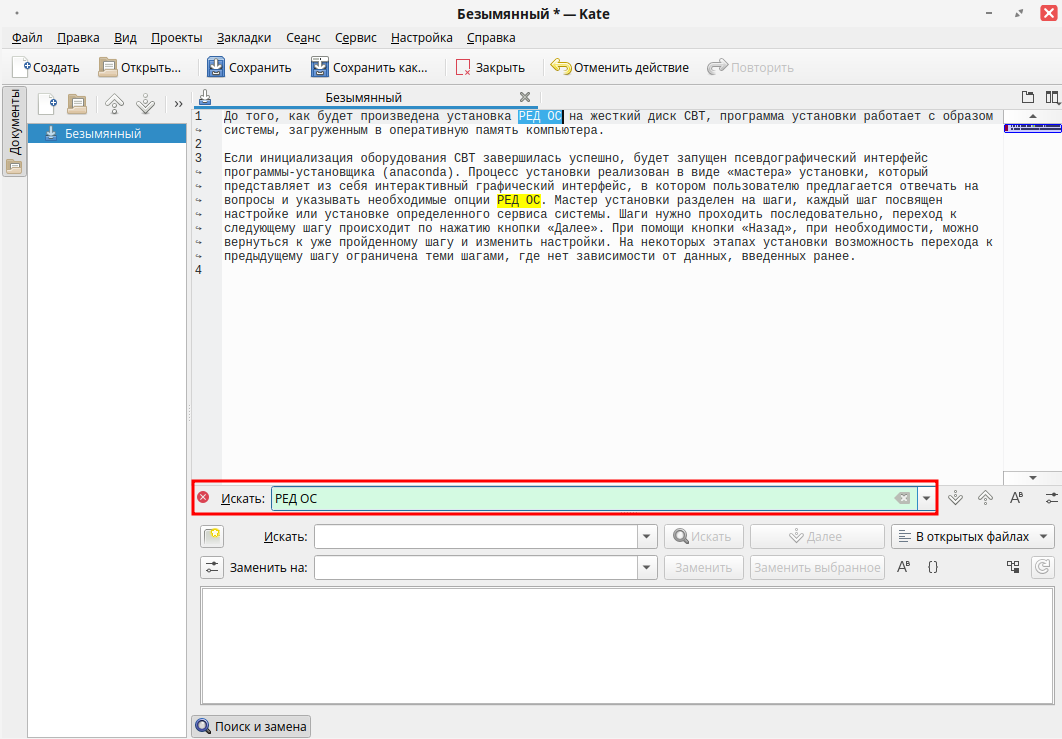
проверка орфографии - для автоматической проверки орфографии перейдите в меню «Сервис» - «Орфография» и выберите флажок в пункте «Автоматическая проверка орфографии»;
настройки параметров временного файла swp - в меню «Настройки» - «Настроить Kate» - «Открытие и сохранение» - «Дополнительно»;
разделение окна на части - для разделения окна (например, по вертикали) перейдите в меню «Вид» - «Разделить окно» - «Разделить по вертикали».
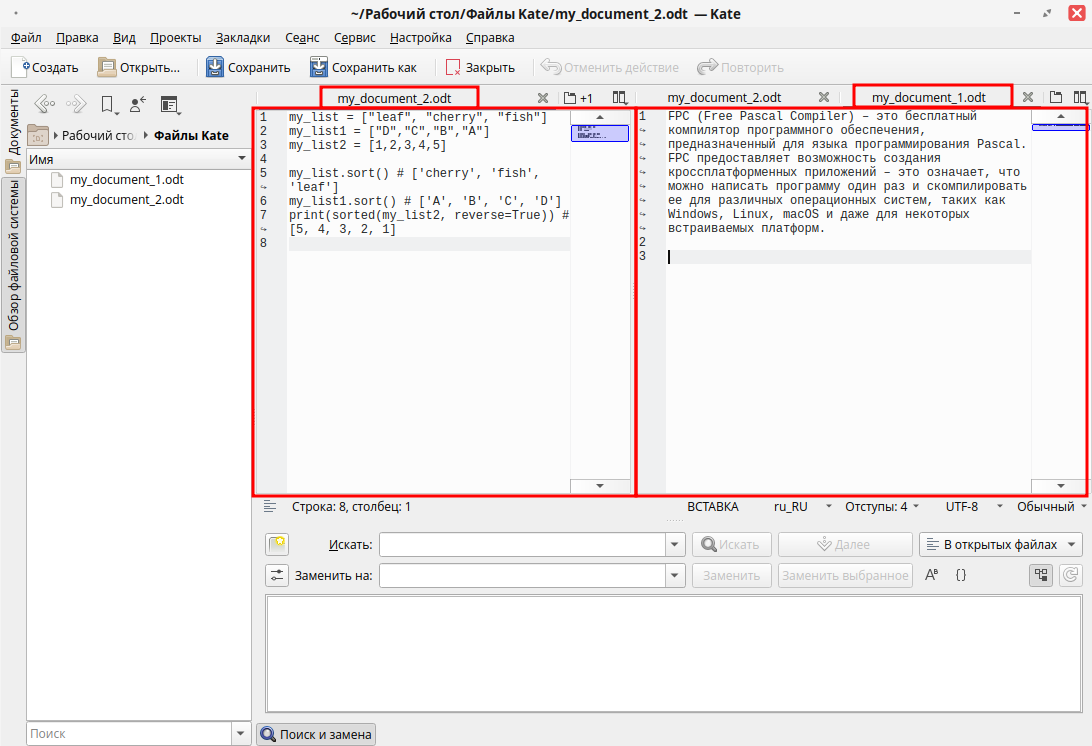
- индивидуальная настройка интерфейсов окон - для различной настройки рабочих окон Kate перейдите в меню «Настройка» - «Настроить Kate» - «Шрифты и цвета» и выбрать подходящую «Схему» из списка.
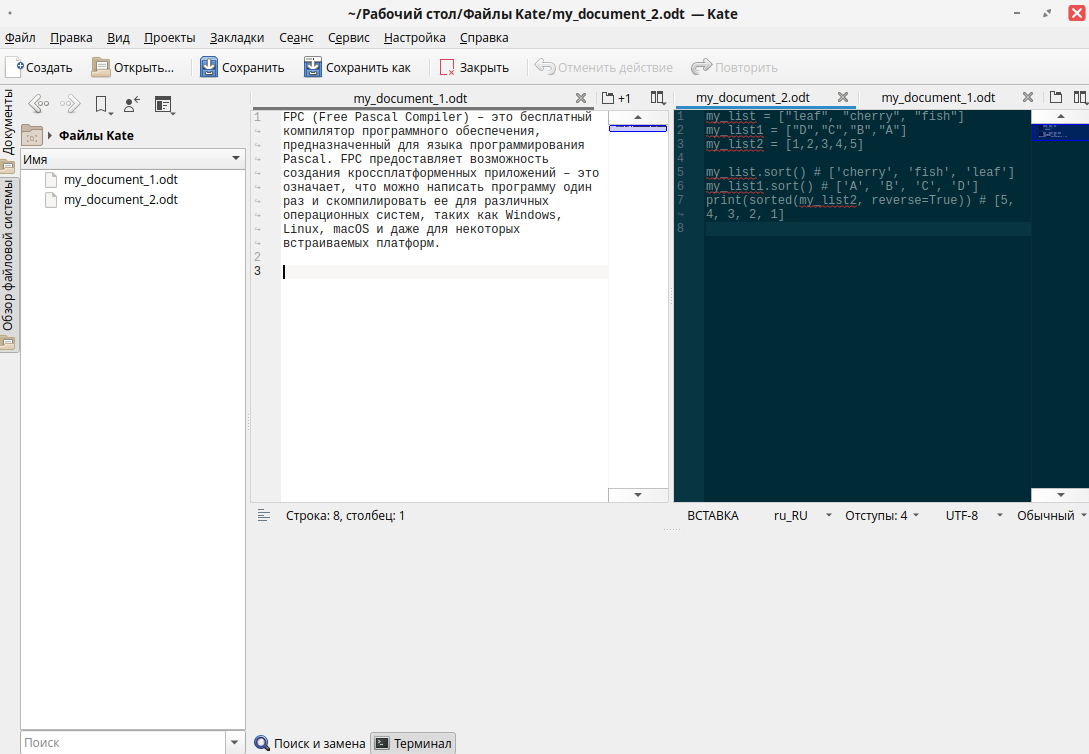
поддержка сеансов в Kate - состояний утилиты с открытыми файлами (вкладками), позициями курсоров в каждом файле, определенным состоянием панелей - для сохранения Сеанса с новым именем перейдите в меню «Сеанс» - «Сохранить сеанс как».
подсветка синтаксиса - для включения подсветки синтаксиса, например для кода на языке Rust, перейдите в меню «Сервис» - «Подсветка» - «Исходный код» - «Rust». Файл с кодом будет выглядеть следующим образом:
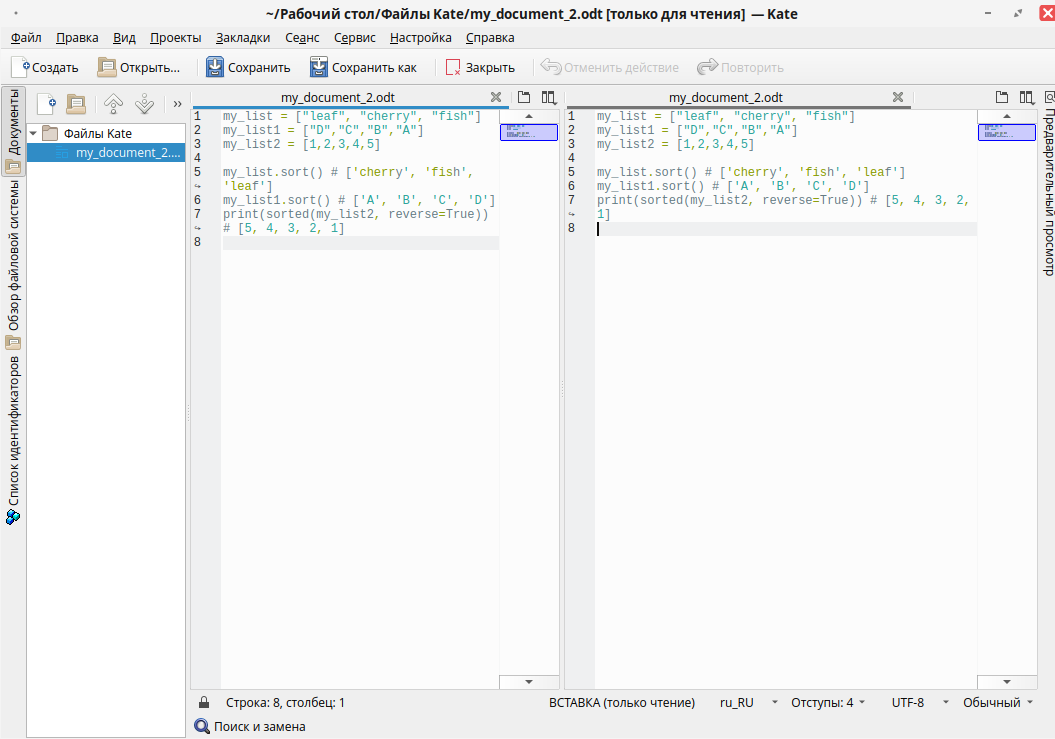
Удаление утилиты
Для удаления утилиты Kate в терминале выполните команду (потребуются права администратора):
sudo dnf remove kate
Дата последнего изменения: 24.09.2025
Если вы нашли ошибку, пожалуйста, выделите текст и нажмите Ctrl+Enter.

